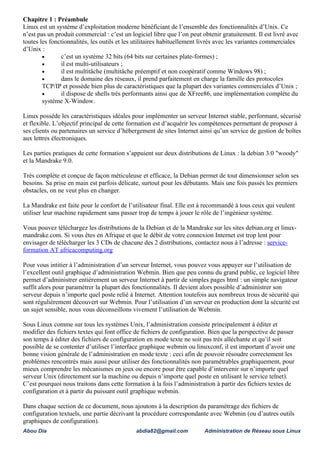
33435307 administration-sous-linux
- 1. Chapitre 1 : Préambule Linux est un système d’exploitation moderne bénéficiant de l’ensemble des fonctionnalités d’Unix. Ce n’est pas un produit commercial : c’est un logiciel libre que l’on peut obtenir gratuitement. Il est livré avec toutes les fonctionnalités, les outils et les utilitaires habituellement livrés avec les variantes commerciales d’Unix : • c’est un système 32 bits (64 bits sur certaines plate-formes) ; • il est multi-utilisateurs ; • il est multitâche (multitâche préemptif et non coopératif comme Windows 98) ; • dans le domaine des réseaux, il prend parfaitement en charge la famille des protocoles TCP/IP et possède bien plus de caractéristiques que la plupart des variantes commerciales d’Unix ; • il dispose de shells très performants ainsi que de XFree86, une implémentation complète du système X-Window. Linux possède les caractéristiques idéales pour implémenter un serveur Internet stable, performant, sécurisé et flexible. L’objectif principal de cette formation est d’acquérir les compétences permettant de proposer à ses clients ou partenaires un service d’hébergement de sites Internet ainsi qu’un service de gestion de boîtes aux lettres électroniques. Les parties pratiques de cette formation s’appuient sur deux distributions de Linux : la debian 3.0 "woody" et la Mandrake 9.0. Très complète et conçue de façon méticuleuse et efficace, la Debian permet de tout dimensionner selon ses besoins. Sa prise en main est parfois délicate, surtout pour les débutants. Mais une fois passés les premiers obstacles, on ne veut plus en changer. La Mandrake est faite pour le confort de l’utilisateur final. Elle est à recommandé à tous ceux qui veulent utiliser leur machine rapidement sans passer trop de temps à jouer le rôle de l’ingénieur système. Vous pouvez téléchargez les distributions de la Debian et de la Mandrake sur les sites debian.org et linux- mandrake.com. Si vous êtes en Afrique et que le débit de votre connexion Internet est trop lent pour envisager de télécharger les 3 CDs de chacune des 2 distributions, contactez nous à l’adresse : service- formation AT africacomputing.org Pour vous intitier à l’administration d’un serveur Internet, vous pouvez vous appuyer sur l’utilisation de l’excellent outil graphique d’administration Webmin. Bien que peu connu du grand public, ce logiciel libre permet d’administrer entièrement un serveur Internet à partir de simples pages html : un simple navigateur suffit alors pour paramétrer la plupart des fonctionnalités. Il devient alors possible d’administrer son serveur depuis n’importe quel poste relié à Internet. Attention toutefois aux nombreux trous de sécurité qui sont régulièrement découvert sur Webmin. Pour l’utilisation d’un serveur en production dont la sécurité est un sujet sensible, nous vous déconseillons vivement l’utilisation de Webmin. Sous Linux comme sur tous les systèmes Unix, l’administration consiste principalement à éditer et modifier des fichiers textes qui font office de fichiers de configuration. Bien que la perspective de passer son temps à éditer des fichiers de configuration en mode texte ne soit pas très alléchante et qu’il soit possible de se contenter d’utiliser l’interface graphique webmin ou linuxconf, il est important d’avoir une bonne vision générale de l’administration en mode texte : ceci afin de pouvoir résoudre correctement les problèmes rencontrés mais aussi pour utiliser des fonctionnalités non paramétrables graphiquement, pour mieux comprendre les mécanismes en jeux ou encore pour être capable d’intervenir sur n’importe quel serveur Unix (directement sur la machine ou depuis n’importe quel poste en utilisant le service telnet). C’est pourquoi nous traitons dans cette formation à la fois l’administration à partir des fichiers textes de configuration et à partir du puissant outil graphique webmin. Dans chaque section de ce document, nous ajoutons à la description du paramétrage des fichiers de configuration textuels, une partie décrivant la procédure correspondante avec Webmin (ou d’autres outils graphiques de configuration). Abou Dia abdia82@gmail.com Administration de Réseau sous Linux
- 2. Par convention, les parties décrivant l'administration à partir de l'interface graphique Webmin sont encadrées. Pour toutes remarques, commentaires ou suggestions sur ce support de cours, vous pouvez envoyer un courrier électronique à l’adresse suivante : service-formation AT africacomputing.org L’équipe d’Africa Computing Rubrique : Accueil > Admin. Linux > Premiers contacts avec Linux - Installation Chapitre 2 : Premiers contacts avec Linux - Installation 2.1. POURQUOI UTILISER LINUX COMME SERVEUR INTERNET ? 2.1.1. Le système d’exploitation Linux Linux est le système qui connaît actuellement le plus grand développement sur l’Internet. Principalement pour les raisons suivantes : • Linux est le système de prédilection pour l’installation de trois logiciels serveurs leaders sur l’Internet : Apache en serveur Web (60% avec ses dérivés selon Netcraft), Sendmail en serveur courrier et Bind en serveur DNS ; • Le logiciel Samba qui lui permet d’être serveur de fichier et d’impression en environnement Microsoft ; • La stabilité et la sécurité que lui confère le développement de son architecture et de ses modules au sein de la communauté Open Source. • Le large choix d’applications dans de très nombreux domaines. Par exemple, la dernière distribution Debian donne accés à plus de 2000 logiciels différents. • Moins d’interruptions de service grace à une gestion intelligente de l’installation des logiciels. Une serveur sous Linux ne doit êter redémarré que lors d’une modification matérielle comme l’ajout d’un disque ou d’une carte. • Logiciel Libre. Linux est gratuit et librement recopiable. Cela signifie que l’on peut télécharger une version de Linux ou l’emprunter et l’installer sur n’importe quel nombre d’ordinateur. • Accés aux sources des logiciels. Tous les utilisateurs peuvent modifier le fonctionnement des programmes ou engager un programmeur pour le faire. • Linux est plus efficace et consomme moins de ressources CPU et mémoire que Windows. On peut par exemple faire un serveur d’impression avec un vieux 486. LINUX COMME SERVEUR = COUTS REDUITS, SECURITE ET PERFORMANCE ! 2.1.2. Linux et le serveur Apache Le serveur Web Apache propose une qualité de service que peu d’offres commerciales peuvent concurrencer, preuve en est la formidable part de marché de cette solution. En Janvier 2002, Apache représente 62% des serveurs Web dans le monde contre 27% pour Microsoft Internet Information Server. Apache tourne sur Unix, que ce soit Linux ou un UNIX BSD, ainsi que sur WindowsNT, W2K, et WXP. Plus d’informations sur le site d’Apache. Une nette majorité des serveurs web tournent sous Unix (dont une bonne partie sous Linux), pour des raisons de performance et surtout de fiabilité. Le serveur Web Apache peut être utilisé comme simple serveur web, ou bien comme serveur d’application et interface de base de données avec les logiciels PHP et MySQL. De plus utiliser des logiciels libres, par opposition à des logiciels payants d’origine US, est d’une part nettement moins cher, et un moyen de préserver l’indépendance technologique des pays. Abou Dia abdia82@gmail.com Administration de Réseau sous Linux
- 3. 2.1.3. Les possibilités serveurs de Linux Linux en tant que serveur Intranet / Internet peut devenir l’ensemble des solutions suivantes et il est bien entendu possible qu’un seul et même ordinateur gère toutes ces possibilités : • un serveur WEB classique (HTTP) ; • un serveur FTP ; • un serveur de mail (SMTP, POP) ; • un serveur Proxy ; • un Firewall ; • un serveur DNS ; • un routeur, etc... Linux peut gérer un réseau d’entreprise, comme : • un serveur de fichiers ; • un serveur d’impression ; • un serveur de fax ; • un serveur de connexion Dial-Up (permet de devenir fournisseur d’accès à Internet) • un serveur de partage de connexion ; • un serveur de sauvegarde, etc.. Pour transformer un serveur Linux en serveur de base de données, il suffit de coupler le logiciel de base de données (comme MySQL) avec le serveur Web Apache via un langage comme PHP. Un simple navigateur Web suffit alors pour accéder à l’application voulue, ce qui permet d’alimenter et de consulter très facilement des bases de données. 2.2. INSTALLATION D’UNE DISTRIBUTION DE LINUX 2.2.1. Première étape : vérifier son matériel Pour installer Linux, une machine de type PC 386 ou plus dotée de 64Mo de mémoire vive est nécessaire. Il faut réserver un espace disque d’au moins 700 Mo (Sans environnement graphique, on peut se contenter de 32 Mo de mémoire vive et 300 Mo d’espace disque). Avant d’installer Linux, il est recommandé de connaître les désignations de la carte graphique, de la carte Ethernet ainsi que de la carte son. Si vous avez déjà Windows d’installé sur votre machine, nous vous suggérons de vous rendre sur Panneau de Configuration, Système puis Gestionnaire de périphérique et de noter les références de votre carte graphique, de votre carte Ethernet ainsi que de votre carte son. Veillez également à noter votre adresse IP si vous bénéficier d’une adresse IP fixe, ce qui devrait être le cas si vous souhaitez installer un serveur Internet. 2.2.2. Seconde étape : choisir sa distribution Linux Quand on parle d’un système Linux, on fait un abus de language. En effet Linux désigne seulement le kernel, une distribution englobe à la fois le kernel et les programmes permettants à l’utilisateur d’interagir avec le kernel. Chaque distribution a donc une certaine liberté dans la façon de présenter les commandes et sur le fonctionnement général du système. En particulier les programmes d’installation et de configuration sont souvent spécifiques à une distribution. Néanmoins un administrateur formé sur une distribution sera à même d’utiliser une autre distribution sans problème majeur. Les distributions les plus connues sont : • RedHat, Abou Dia abdia82@gmail.com Administration de Réseau sous Linux
- 4. • Debian, • Mandrake, • SuSE, • Slackware, • Corel Linux. La Mandrake bénéficie de paquetages plus à jour et de binaires optimisés pour Pentium (et non pour 386) . Cette distribution est plus spécialement adaptée pour une utilisation bureautique. La Debian est une distribution réalisée entièrement par des volontaires et ne contient que des logiciels libres. Elle est particulièrement adaptée pour une utilisation sur des serveurs et pour construire des ordinateurs spécialisés (routeur, serveur de fax...) en récupérant des 386 ou des 486. Il est bien sur possible de l’utiliser sur un poste de travail, et il faut noter le nombre impressionant de paquetage disponibles (plus de 2000 paquetages sur 7 CDs). Remarque : qu’appelle t’on au juste un logiciel libre ? L’expression "Logiciel libre" fait référence à la liberté, et non pas au prix. C’est à dire "la liberté pour les utilisateurs d’exécuter, de copier, de distribuer, d’étudier, de modifier et d’améliorer le logiciel". Linux est un logiciel libre. Il est donc possible d’acquérir gratuitement Linux mais il également autorisé de vendre un logiciel libre : c’est le cas des CD-Rom de distributions Linux. Rien n’interdit non plus l’acheteur d’une distribution de la redistribuer gratuitement. En bref, la vente des distributions se résume à la vente du support et il est tout à fait possible de télécharger gratuitement Linux sur le site de la distribution choisie. 2.2.3. Troisième étape : préparer ses disques durs On peut installer Linux sur une partition DOS/Windows en utilisant par exemple Linux4win de Mandrake. Cette méthode est pratique car elle permet d’installer Linux sans partitionner son disque dur sur lequel est déjà installé Windows (Linux s’installe dans un unique fichier sur le disque Windows). Cette méthode présente le désavantage de ralentir le temps d’exécution de Linux (au moins d’un facteur 2) et vous risquez donc d’être très déçu par les performances de Linux. Avant de commencer l’installation, vous allez donc devoir libérer de la place pour les nouvelles partitions Linux. Si vous comptez installer Linux sur un disque dur , pas de problème. Par contre, si vous voulez faire cohabiter Windows et Linux sur le même disque, et que Windows est déjà installé sur la totalité du disque, nous allons devoir passer de cette configuration : <---------------------------------- Windows ------------------------> | ==========================================| <- disque dur à cette configuration : <---- Windows ----><------------- place libre pour Linux -------------> |=============| ============================| <- disque dur Pour libérer de la place, il faut défragmenter au préalable votre disque dur afin que toutes les données soient réunies au début du disque dur (sous Windows : Programme -> Accessoires -> Outil système -> défragmenteur de disque dur). Pour redimensionner votre disque dur, vous pouvez utilisez un logiciel approprié, comme Partition Magique. Nous vous recommandons cependant d’utiliser l’outil DiskDrake de la distribution Mandrake : l’opération de partionnement sera effectuée durant l’installation de la Mandrake (cf. étape 7 ci-après). Une autre possibilité pour repartitionner le disque dur est d’utiliser le programme FIPS qui se trouve dans le répertoire "tools" du premier CD de la distribution Debian. Abou Dia abdia82@gmail.com Administration de Réseau sous Linux
- 5. 1 Disquette de boot sous dos formater une disquette avec la commande C:>FORMAT A: /S et copier les fichiers FIPS.EXE, ERRORS.TXT et RESTORRB.EXE sur cette disquette 2 Défragmenter le disque dur Il faut vérifier qu’il n’y pas d’erreurs sur le disque dur avec SCANDIK puis utiliser l’utilitaire de défragmentation du disque dur sous Windows, ou utiliser la commande DEFRAG sous dos. 3 Exécution de FIPS Bootez sur la disquette préparée en 1 et à l’invite du dos exécuter la commande FIPS 4 Utilisation de FIPS Après le premier écran tapez n’importe quelle touche. Ensuite la liste des partitions s’affiche. Choisissez la partition que vous voulez réduire. Ensuite il vous est demandé si vous voulez sauvegarder votre ancienne configuration, répondre : y deux fois Arrivé à ce point il ne reste plus qu’à utiliser les flèches gauche et droite pour choisir la taille de la nouvelle partition. Après avoir validé votre choix en appuyant sur la touche "entrée" il faut taper "c" pour continuer et confirmer par "y". La nouvelle partition est déclarée de type DOS. Lors de l’installation de Linux il faudra supprimer cette partition pour pouvoir créer les partitions Linux. 2.2.4. Installation de la Mandrake 9.0 Pour installer la distribution Mandrake Linux 9.0, vous avez besoin au minimum d’un PC à base de processeur Pentium (ou compatible), d’un lecteur de CD-ROM, de 32 Mo de mémoire au minimum ainsi que d’une carte graphique compatible VESA 2.0. (64 Mo minimum pour une installation graphique). Pour installer Linux, vous devez démarrer la machine avec une version minimale de Linux. Pour cela trois méthodes sont possibles : Démarrer l’installation directement depuis le CD-ROM : le CD-ROM étant bootable, si votre Bios le permet vous pouvez booter directement sur le CD d’installation. Démarrer l’installation à partir de Windows : lors de l’insertion du CD-ROM d’installation depuis Windows, une fenêtre s’ouvre et vous pouvez démarrer l’installation en cliquant sur le bouton "Complete Installation". Démarrer l’installation à partir d’une disquette de démarrage : sous Windows, lancer le programme rawritewin.exe du répertoire dosutils du CD-ROM d’installation. Cliquez sur le bouton "..." à coté de "Image file" et sélectionnez le fichier cdrom.img du répertoire images. Il ne vous reste plus qu’à cliquer sur le bouton "write" pour créer la disquette de boot. Redémarrer ensuite la machine avec la disquette crée. Une fois l’installation lancée avec la méthode de votre choix, un écran graphique Linux Mandrake apparaît : appuyer sur la touche Entrée pour démarrer l’installation. Au bout de quelques secondes, la procédure d’installation démarre. 1. Choix de la langue : French / France Vous devez ensuite valider la licence GPL, puis : 2. Classe d’installation : vous avez le choix entre une installation dite recommandée (installation standard), et une installation en mode expert. Si vous avez déjà une version antérieure de la Mandrake, vous pouvez également effectué une mise à jour du système ou uniquement des paquetages. Choisissez impérativement Abou Dia abdia82@gmail.com Administration de Réseau sous Linux
- 6. le mode expert afin de rester maître de l’installation (ce qui vous permet de choisir les paquetages à installer et de sélectionner manuellement le modèle de votre carte graphique si sa détection automatique échoue). 3. Détection des disques durs : DrakX, le programme de configuration détecte automatiquement les périphériques PCI et SCSI de votre système. Si certains disques durs n’ont pas été détectés, vous pouvez les sélectionner manuellement à partir d’une liste. 4. Configuration de la souris : sélectionnez le type de votre souris parmi la liste proposée. Si vous ne savez pas quoi choisir, laisser la sélection proposée par défaut. 5. Choix du clavier : français puis cliquez sur "OK". 6. Sécurité : Laissez les options par défaut. Si vous souhaitez utiliser votre machine en tant que serveur Internet, il est suggéré de choisir comme "niveau de sécurité" le mode "Plus élevé" afin d’obtenir un serveur vraiment sécurisé (dans ce mode, il n’est pas possible entre autre pour des raisons de sécurité de se connecter directement depuis l’extérieur sur la machine avec l’utilisateur root). Cependant si vous débutez il est vivement conseillé de laiser le "niveau de sécurité" proposé par défaut et surtout pas le mode "paranoïaque" qui vous isole du réseau. 7. Système de fichiers : durant cette étape, nous allons créer les partitions nécessaires à Linux à partir de l’utilitaire DiskDrake. Attention à cette étape qui peut s’avérer dangereuse pour vos données si vous partager un même disque dur avec plusieurs systèmes d’exploitation (Windows et Linux par exemple). Il convient donc d’être très vigilant aux choix effectués. Choisissez alors le disque dur où installer Linux (hda = premier disque dur IDE, hdb = second disque dur IDE, sda = premier disque dur SCSI, sdb = second disque dur SCSI, etc..). Si vous n’avez pas de disque dur ou de partition disponible pour installer Linux, il vous faut alors redimensionner la partition existante : attention avant de redimensionner la partition Windows, il est nécessaire de fragmenter le disque dur afin que tous les fichiers soient situés au début du disque dur et non en vrac sur l’ensemble du disque dur. Il est également fortement conseillé de sauvegarder ses données au préalable. Une fois identifié ou créé une partition dédiée à Linux, il vous faut segmenter l’espace disponible pour Linux en trois partitions : • une partition de type Ext2 (linux native) pour la racine du système avec / comme point de montage (cette partition sert aux fichiers systèmes), • une partition de type Swap (linux swap) pour la mémoire virtuelle du système (il est recommandé d’allouer une taille équivalente au double de la mémoire vive disponible), • et enfin une partition de type Ext2 (linux native) pour les répertoires utilisateurs avec /home comme point de montage. A noter que vous pouvez également utiliser le mode "Partitionnement automatique" si vous préférez laisser au système le choix du paramétrage des partitions. Si vous avez un quelconque doute durant cette étape et si vous utilisez un même disque dur pour Windows et Linux, il est conseillé de rebooter la machine et d’effectuer une sauvegarde préalable de toutes vos données. Une fois terminé la configuration des partitions nécessaires à Linux, cliquer sur le bouton "Terminer" pour la création effective des partitions. En fonction des choix effectués, il est possible que le système vous demande alors de redémarrer la machine pour prendre en considération les partitions nouvellement créées (vous devez alors relancer la procédure d’installation à partir du CD-ROM de démarrage, de la disquette de démarrage ou depuis Windows : l’installation redémarre alors et il out faudra à nouveau préciser les choix Abou Dia abdia82@gmail.com Administration de Réseau sous Linux
- 7. 1 à 7 et durant l’étape 8 définir les points de montage associées aux 2 partitions non swap c’est à dire / et /home). 8. Formatage des partitions : le programme d’installation vous propose par défaut de formater la partition racine, la partition utilisateurs et la partition de swap nécessaires à Linux. Cliquez sur "OK" pour lancer le formatage de ces partitions. Si vous avez Windows d’installé, ne cliquer surtout pas sur la partition /mnt/windows ce qui aurait pour effet de supprimer toutes les données de Windows ! La vérification de la présence de blocs endommagés n’est pas indispensable : sélectionner des partitions à vérifier si vous avez des doutes sur l’intégrité de votre disque dur (vous pouvez tout de même vérifier les partitions racine et utilisateurs, ça ne vous coûtera pas plus cher !) 9. Choix des paquetages : durant cette étape, vous pouvez sélectionner les applications que vous souhaitez installer ou non sur votre système. Vous risquez d’être fort impressionné voire désappointé par le grand nombre d’applications disponibles aussi si vous n’avez pas besoin d’applications particulières telles que des logiciels de gravure de CD, vous pouvez vous contenter des choix par défaut. Pour les besoins serveur, nous vous recommandons de sélectionner les paquetages de la rubique "Serveur". A noter que si vous utiliser à la fois Windows et Linux sur la même machine, vous pouvez également ajouter Wine de la rubrique Emulators si vous souhaitez exécuter des applications Windows depuis Linux. A l’issu de la validation des choix, le système copie sur le disque durs tous les paquetages sélectionnées. Cette étape dure une dizaine de minute en fonction du nombre de paquetages sélectionnés. 10. Mot de passe du root : pour d’évidentes raisons de sécurité le mot de passe du root doit être compliqué et il faut à tout pris éviter de se contenter d’un prénom, d’une date de naissance et même de l’assemblage de mots existants dans un dictionnaire (des logiciels sont spécialisés dans la recherche automatique de mots de passe par simple assemblage de mots du dictionnaire). Il est donc conseillé d’utiliser à la fois des caractères en minuscules et en majuscule, des chiffres et des symboles. Un mot de passe tel que KaOuaga32 ! ne pourra pas être déterminé par des programmes de recherche de mot de passe. 11. Ajout des utilisateurs : vous pouvez ajouter des utilisateurs lors de cette étape ou par la suite à tout moment. Nous vous suggérons d’ajouter au moins un utilisateur ne serait-ce que parce que si vous avez opté pour le niveau de sécurité dit "paranoïaque", il ne vous sera pas possible d’effectuer un accès distant sur la machine à partir du compte root (cf. étape 6). Cliquer ensuite sur "Terminer" pour passer à l’étape suivante. 12. Configuration du réseau : avec la version 9.0, cette étape est extrémement simplifié puisqu’il vous suffit de suivre l’assistant automatique et de vérifier que le choix proposé correspond bien à votre configuration ! Configuration du périphérique réseau eth0 : vous devez spécifier l’adresse IP de votre réseau. Etant donnée que vous souhaitez installer un serveur Internet (ou Intranet), vous devriez logiquement avoir une adresse IP fixe. (Vous pouvez sélectionner l’option BOOT/DHCP au lieu de saisir une adresse IP si votre adresse IP n’est pas fixe mais allouée par votre fournisseur d’accès Internet - abonnement au câble ou à l’ADSL par exemple. Toutefois sans adresse IP fixe, il ne vous sera pas réellement possible d’utiliser votre système en tant que serveur Internet). Vous devez ensuite spécifier le nom de votre machine sous la forme nom-de-la-machine.nom-du- domaine.top-level-domain (par exemple sirius.africacomputing.org pour spécifier que la machine s’appelle sirius et fait partie du domaine africacomputing.org), ainsi qu’éventuellement l’adresse IP de la passerelle si vous utiliser par exemple un routeur pour accéder à l’extérieur, puis du proxy si vous en avez un. 13. Configuration des services : cette étape vous permet de sélectionner les services qui seront lancés automatiquement lors du démarrage du système. Les choix proposés conviennent pour la plupart des Abou Dia abdia82@gmail.com Administration de Réseau sous Linux
- 8. besoins. Si vous souhaiter utiliser un serveur LDAP, vous pouvez rajouter ce service dès à présent (mais vous pourrez également l’ajouter à tout moment). De même si vous souhaitez utiliser un serveur DNS, vous pouvez ajouter le service "named" dès à présent. 14. Programme d’amorçage : si vous utilisez plusieurs systèmes d’exploitation sur la même machine (ce qui est déconseillé pour une utilisation de votre machine en tant que serveur), vous avez la possibilité d’installer un chargeur de démarrage qui vous permettra de choisir au démarrage quel système d’exploitation vous souhaitez lancer. Mandrake vous propose le choix entre Lilo et Grub. Si vous avez plusieurs système d’exploitation nous vous suggérons d’installer Grub (validez alors les options par défaut), sinon cliquez simplement sur "Aucun". Si vous utilisez Lilo et que vous installé Linux sur le même disque que Windows, spécifiez votre partition root Linux comme support de boot car le Master Boot Record (MBR) de votre disque dur est déjà occupé par celui de Windows. 15. Disquette de démarrage : comme pour l’installation de tout OS, il est fortement recommandé d’effectuer une disquette de démarrage au cas où vous auriez un problème pour démarrer directement à partir de votre disque dur. 16. Configuration X : il s’agit de la configuration de la carte graphique. Nécessaire pour l’exécution de Xfree86, l’implémentation Linux de l’environnement graphique X-Window. Sélectionnez le pilote de votre carte graphique en vous appuyant sur la désignation de votre carte. Puis sélectionnez un pilote pour votre moniteur, puis la résolution graphique (généralement 1024x768 en 4 millions de couleurs) et enfin testez si la configuration fonctionne (si l’écran devient noir et que rien n’apparaît, attendez quelques secondes puis sélectionner une autre carte graphique ou un autre moniteur). Activez enfin le lancement de l’interface graphique au démarrage si vous souhaitez utiliser votre machine en local (c’est à dire autrement qu’à partir d’une connexion distante). Félicitation, l’installation est maintenant terminée. Retirez le CD-ROM ainsi que l’éventuelle disquette utilisée pour le démarrage de l’installation et rebooter votre machine. A l’apparition de l’interface graphique X, loguer vous au système Linux avec l’utilisateur root. Lancer ensuite Netscape et saisissez l’adresse http://localhost:10000 Si l’installation s’est déroulée normalement, netscape devrait vous demander votre login et votre mot de passe (utilisez l’utilisateur root) : l’administration graphique de votre serveur à partir de la seule interface Webmin est maintenant possible ! 2.2.5. Installation d’une distribution Debian Voici les menus depuis le démarrage sur le CD1 : 1. Welcome to Debian GNU/Linux 3.0 ! . . . boot : F3 Ceci affiche les différentes saveurs de noyau disponible. Pour le matériel récent et le support de l’ext3, choisir bf24 2. Choose The Language : Fr, Continue 3. Choisissez une variété : Français (France) 4. Note sur cette version : Continuer 5. Suivant : Configurer le Clavier : Sélectionnez un clavier : azerty/fr-latin1 6. Suivant : Partitionner un disque dur • Sélectionnez un disque dur : /dev/hda • Limitations de LILO : Continuer • Note sur l’espace additionnel pour ReiserFs : Continuer • cfdisk : on crée le partitionnement suivant : Size(MB) Name Flags Part Type FS Type [Label] Abou Dia abdia82@gmail.com Administration de Réseau sous Linux
- 9. hda1 Boot Primary Linux 20.48 (cf 20M) hda2 Primary Linux Swap 131.61 (cf 128M) hda3 Primary Linux 10001.95 (cf 10000M) hda4 Primary Linux 29849.55 Ces valeurs ont titre d’exemples. La première partition de 20Mo est optionnelle, son Boot flag aussi. Se reporter au manuel complet pour des explications sur le choix des partitions. Pour simplifier, sur une machine de type WorkStation, 3 partitions suffisent : swap (entre 1 à 2 fois la taille de la RAM, type 82 swap linux), / (de 2 `a 5 Go) et /home (le reste du disque). 7. Suivant : Initialiser et activer une partition d’échange • Sélectionner une partition d’échange : /dev/hda2 : Linux swap • Faire la recherche des blocs défectueux ? : non • Ètes-vous sûr ? : oui 8. Suivant : Initialisez une partition Linux. • Sélectionner une partition : /dev/hda3 : Linux native • Système de fichiers : ext3 • Faire la recherche des blocs défectueux ? : non -* Ètes-vous sûr ? : oui • Monter comme système de fichiers racine ? : oui 9. Autre choix : Initialisez une partition Linux. • Sélectionner une partition : /dev/hda1 : Linux native • Système de fichiers : ext3 • Faire la recherche des blocs défectueux ? : non • Ètes-vous sûr ? : oui • Sélectionnez le point de montage : /boot 10. Autre choix : Initialisez une partition Linux. • Sélectionner une partition : /dev/hda4 : Linux native • Système de fichiers : ext3 • Faire la recherche des blocs défectueux ? : non • Ètes-vous sûr ? : oui • Sélectionnez le point de montage : /home La recherche des blocs défectueux peut-être utile, si vous n’avez pas confiance dans le disque, mais, c est une étape très longue. Nous ne le faisons donc pas. 11. Suivant : Installer le noyau et les modules des pilotes CDROM Debian trouvé, oui 12. Suivant : Configurer les modules des pilotes matériels • Notes sur les pilotes chargés : Continuer • On sort de l utilitaire de sélection car aucun module ne nous intéresse ! 13. Suivant : Configurer le réseau : • Choisir un nom de machine : nom_de_ma_machine • Configuration automatique du réseau : Non • Adresse IP de la machine : 123.456.789.123 • Netmask : 255.255.255.0 • Gateway : 123.456.789.1 ou laissez le champ vide -* Nom de Domaine : domaine.tld (le .tld est optionnel) • Adresses des serveurs de noms : 123.456.789.123 (jusqu à 3 adresses) ou laissez le champ vide Abou Dia abdia82@gmail.com Administration de Réseau sous Linux
- 10. 14. Suivant : Installer le système de base • Sélectionner le média d’installation : cdrom • Veuillez insérer le CD-ROM : Continuer • Sélectionner le chemin de l’archive : /instmnt 15. Suivant : Rendre le système amorçable • Où faut-il installer le chargeur de démarrage LILO ? : /dev/hda : Installer dans le MBR • Sécurisation de LILO : Continuer 16. Créer disquette amorce : non 17. Autre Choix : Réamorcer le système • Réamorcer le système : (on enlève le CD-ROM ! ! ) oui Configuration après le Premier Reboot 1. Debian System Configuration • Ok Ce script d’installation peut être relancé à partir de /usr/sbin/base-config • Time Zone Configuration : Is the hardware clock set to GMT ? : yes • What area do you live in ? : Europe • Select a city or time zone : Paris Password setup • Shall I enable md5 passwords : yes • Shall I enable shadow passwords : yes • Enter a password for root : ******** • Re-enter password to verify : ******** • shall I create a normal user account now ? no La création des utilisateurs doit normalement attendre d’avoir fait un /etc/skel/ propre. • Shall I remove the pcmcia packages ? : yes (sauf portable) • Do you want to use a ppp connection to install the system ? : no 2. Apt configuration • Choose the method apt should use to access the Debian archive : cdrom • Enter CD ROM device file : /dev/cdrom (il faut remettre le CD 1 dans le lecteur, avant de répondre) • Scan another CD ? : (Pensez à changer le CD avant de répondre) yes (On passe en revue tous les CD de la distribution) • Add another apt source : no • Use security updates from security.debian.org ? no (Il faudrait répondre yes mais cela ne fonctionne que si l on dispose d une connection internet à ce niveau de l installation) 3. Run tasksel : no 4. Run dselect ? : no 5. Removing pcmcia ? : yes (sauf portable) 6. Do you want to erase any previously downloaded .deb files ? : yes 7. I can do some automatic configuration of your mail system . . . : Enter • Enter value : (4) Local delivery only. • Enter value : none (tous les mails système iront au root) • Confirm : yes Abou Dia abdia82@gmail.com Administration de Réseau sous Linux
- 11. 8. Debian System Configuration : Have fun ! : OK L’installation Base est terminée. On dispose maintenant d un système Debian GNU/Linux minimum. Chapitre 3 : Utilisation de Linux 3.1. INTRODUCTION Linux est un système d’exploitation puissant mais son utilisation n’est pas facile pour les débutants non familiarisés avec l’environnement UNIX. L’utilisation de la plupart des applications peut s’effectuer à partir de l’interface graphique X-Window (ou à partir de sur-couches de X-Window telles que les environnements graphiques KDE et GNOME). Cependant pour certains travaux, il est beaucoup plus pratique et plus souple d’utiliser des lignes de commande depuis un environnement shell plutôt que d’utiliser de lourdes solutions graphiques. De plus, si vous devez intervenir sur votre serveur Linux à distance (c’est à dire depuis un poste connecté à Internet), vous allez inévitablement devoir utiliser des lignes de commande. Qu’appelle t’on un shell ? Un shell est la liaison la plus élémentaire entre l’utilisateur et le système d’exploitation, c’est à dire le programme de gestion de la ligne de commande. Les commandes saisies sont interprétées par le shell et transmises au système d’exploitation. De nombreuses commandes du shell ressemblent aux commandes MS-DOS : en utilisant la terminologie UNIX, nous pouvons considérer que le programme command.com correspond au shell de MS-DOS. Dans les environnements de type UNIX, il existe plusieurs shells (bash, tcsh, csh, sh, etc..) 3.2. LES COMMANDES DE BASE Pour toutes les commandes, il est possible d’obtenir de l’aide en tapant man suivi du nom de la commande. En tapant une commande suivie du paramètre --help, nous obtenons la liste des paramètres possibles. N’hésitez pas à recourir à la commande man ou au paramètre --help dès que vous avez besoin d’aide. 3.2.1. Se déplacer dans les répertoires (cd) Lorsque vous ouvrez une session Unix avec votre login et votre mot de passe, vous vous retrouvez devant le "prompt" du shell. En fonction du shell employé, le prompt peut avoir la forme suivante : [philippe AT sirius essai] $ Le mot philippe signifie que vous vous êtes "logué" sur le compte de l’utilisateur philippe, AT sirius signifie que vous êtes sur la machine qui porte le nom sirius et essai signifie que vous êtes dans le répertoire essai. La commande cd permet de se déplacer dans les répertoires. La command ls permet d’afficher la liste des fichiers d’un répertoire. Attention, sous les systèmes Unix, un répertoire est désigné par le symbole / ou slash et non pas par un ou anti-slash comme c’est le cas sous DOS. Exemples d’utilisation de la commande cd : $ cd / déplacement à la racine du système $ cd /essai déplacement dans le répertoire essai de la racine $ cd essai déplacement dans le répertoire courant essai $ cd essai/ déplacement dans le répertoire courant essai $ cd /usr/local déplacement dans le répertoire apache du répertoire /usr $ cd.. recule d'une branche vers la racine $ cd ~ déplacement dans son répertoire personnel Abou Dia abdia82@gmail.com Administration de Réseau sous Linux
- 12. $ cd ~philippe déplacement dans le répertoire personnel de l'utilisateur de philipppe Etant donné que le système mémorise le répertoire courant (répertoire dans lequel on est), on peut utiliser des noms de chemins relatifs : $ cd /home/philippe/essai chemin absolu $ cd essai chemin relatif 3.2.2. Lister les fichiers d’un répertoire (ls) La commande ls permet de lister le contenu d’un répertoire. [philippe AT sirius essai] $ cd /bin [philippe AT sirius /bin] $ ls arch dd gzip nisdomainname su ash df hostname ping sync awk dmesg kill ps tar cp fgrep mount sh ypdomain cpio gawk mt sleep zcat csh grep mv sort zsh date gunzip netstat stty ls La commande ls sans arguments donne un listing brut difficile à exploiter. Pour obtenir des informations plus précises, il est nécessaire d’utiliser l’argument -l. Exercice : Taper la commande ls avec -l en argument. Avant de continuer, il est nécessaire de fournir quelques explications sur la gestion des fichiers. Sous Linux, un fichier peut représenter : • un fichier texte ou un fichier exécutable (on parle alors de fichier binaire) ; • un répertoire ; • un périphérique ; • une référence à un autre fichier (on parle alors de lien). Linux étant un système multi-utilisateur, les utilisateurs doivent par conséquent être administré. Pour faciliter cette administration, les utilisateurs sont réunis en groupes. Ce qui permet de paramétrer des droits spécifiques à chaque groupe : droits en lecture, mais aussi en écriture et en exécution. Revenons à l’exemple ci-dessus : les informations fournies sont relativement nombreuses et sont regroupées en colonnes : • la première colonne fournit des informations sur les droits ; • la colonne suivante est le nombre de liens pointant sur ce fichier ; • la suivante donne le nom du propriétaire du fichier. • la quatrième indique le nom du groupe qui peut accéder au fichier selon les actions autorisées par le propriétaire ; • la cinquième nous donne la taille du fichier en octets. • la sixième donne la date et l’heure de la dernière modification du fichier. • et enfin vient le nom du fichier. S’il s’agit d’un lien, la référence du fichier est indiqué par un -> [source] La première colonne constitué de 10 caractères fournit des informations sur le type de fichier et les droits associés. Pour le premier caractère : • le caractère - représente un simple fichier ; • la lettre d représente un dossier (directory) ; • la lettre l représente un lien ; Abou Dia abdia82@gmail.com Administration de Réseau sous Linux
- 13. Il existe d’autres types de fichiers mais nous ne nous en occuperons pas à ce niveau. Les 9 lettres suivantes sont groupées trois par trois et indiquent les droits associés au fichier, c’est à dire par qui et comment un fichier peut-être utilisé : • le premier triplet correspond aux droits du propriétaire, • le second triplet correspond aux droits des membres du groupe (un utilisateur intègre un groupe de travail afin de partager des fichiers) ; • le troisième correspond aux droits des autres utilisateurs du système. Pour chaque triplet : • la première lettre indique si le fichier peut être lu ou pas : r (readable) si le fichier peut être lu et un tiret sinon ; • la seconde lettre indique si le fichier peut être écrit ou pas : w (writable) ou un tiret ; • la troisième lettre indique si le fichier peut être exécuté : x pour un binaire exécutable ou un tiret. Ainsi dans l’exemple précédent, le fichier lisezmoi.txt peut être lu et écrit pas son propriétaire, il peut également être lu par les membres de son groupe mais ne peut être modifié. Pour les autres, la lecture et la modification de ce fichier ne sont pas autorisés. Pour vous aider à retenir l’ordre de présentation des droits (utilisateur / groupe / autres), vous pouvez utiliser l’astuce mnémotechnique suivante : je, nous, ils. Notons qu’il existe également des fichiers cachés sous Linux : lorsque le nom d’un fichier commence par un point (caractère .), celui-ci n’est visible qu’avec l’option -a. Exercice : Taper ls avec -la en argument depuis votre répertoire personnel. Les liens ainsi que la modification des droits associés à un fichier sont abordés un peu plus loin. 3.2.3. Retrouver dans quel répertoire je suis (pwd) et créer un répertoire (mkdir) Lorsque l’on se déplace dans un répertoire, le shell n’affiche que le nom du répertoire dans lequel on se trouve sans préciser le chemin complet. On peut donc très facilement se tromper de répertoire : par exemple penser être dans le répertoire /bin alors que l’on se trouve dans le répertoire /usr/local/bin. La commande pwd permet de connaître le chemin du répertoire dans lequel on se trouve. [philippe AT sirius bin]$ pwd /usr/local/bin Pour créer un répertoire il suffit d’utiliser la commande mkdir avec le nom du répertoire souhaité en paramètre. Exercice : Créer un répertoire essai dans votre répertoire personnel. 3.2.4. Copier (cp), supprimer (rm), déplacer et renommer un fichier (mv) La copie de fichier s’effectue avec la commande cp (copy). La syntaxe de la commande cp est la suivante : cp source destination La source et la destination pouvant être un fichier ou un répertoire. Exemples : $ cp Duplique le fichier lisezmoi.txt en essai.txt lisezmoi.txt Abou Dia abdia82@gmail.com Administration de Réseau sous Linux
- 14. essai.txt $ cp lisezmoi.txt Copie le fichier lisezmoi.txt dans le répertoire essai essai/ $ cp essai/ Copie les fichiers du répertoire essai dans le essai2/ répertoire essai2 $ cp -R essai/ Copie tous les fichiers du répertoire essai - y compris les sous-répertoires dans essai2/ le répertoire essai2 La commande rm (remove) permet de supprimer un fichier. $ rm lisezmoi.txt Supprime le fichier lisezmoi.txt L’option -R permet de supprimer récursivement tout le contenu d’un répertoire. Attention, évitez au maximum d’utiliser cette option et surtout ne l’utiliser jamais en tant que root. La commande rmdir (remove directory) permet de supprimer un répertoire. $ rmdir essai Supprime le répertoire essai La commande mv permet de renommer un fichier. $ cp lisezmoi.txt Duplique le fichier lisezmoi.txt en essai.txt essai.txt $ mv lisezmoi.txt Renomme le fichier lisezmoi.txt en essai2.txt essai2.txt 3.2.5. Afficher le contenu d’un fichier (cat et more) La commande cat permet de visualiser le contenu d’un fichier c’est à dire d’envoyer le contenu du fichier vers une la sortie par défaut : l’écran. Exercice : Repérer un fichier non exécutable et afficher son contenu (vous pouvez vous rendre dans le répertoire /etc). La commande more permet également de visualiser le contenu d’un fichier. L’affichage s’effectue page par page. Exercice : Afficher le fichier précédent avec la commande more. La commande more permet également de passer en mode éditeur en tapant vi pendant la visualisation du fichier. 3.2.6. Editer un fichier (vi et emacs) L’éditeur le plus redouté des informaticiens est vi. Cet éditeur est l’éditeur élémentaire que l’on retrouve sur la plupart des systèmes d’exploitation et qui n’utilise pas d’interface graphique. Il prend en charge les commandes et les données en même temps. Une fois vi lancé, deux modes de fonctionnement se présentent : le mode commandes et le mode édition. • pour passer du mode édition au mode commande il suffit d’appuyer sur la touche échappement ; • pour passer du mode commande au mode édition il faut taper la commande d’insertion (ou équivalent) Abou Dia abdia82@gmail.com Administration de Réseau sous Linux
- 15. Une fois lancé : vi <nom de fichier> ; vous pouvez employer quelques unes des commandes ci- après les plus courantes : commandes avec passage en mode insertion • i, a : insère une lettre avant ou après le curseur • cw : modifie le mot courant • cc : modifie la ligne courante commandes sans passage en mode insertion • x , X : efface le caractère suivant ou avant les curseur • dw : efface un mot • dd : efface une ligne • yw : copie un mot dans le buffer • yy : copie la ligne courante dans le buffer • p : copie le buffer à la position courante • /<mot> : recherche d’instances de ’mot’ dans le fichier ; n pour suivante, N pour précedente • :<nombre> : va a la ligne • :q : quitte le fichier • :q! : quitte le fichier sans sauvegarder • :w : sauvegarde le fichier • :x : sauvegarde et quitte emacs est un autre éditeur standard utilisé dans différents systèmes d’exploitation, il dispose d’un langage qui permet de le personnaliser à souhaits. Il dispose néanmoins de menus ’habituels’ tels que la gestion des fichiers, la recherche de caractères, etc.. Ainsi que de règles préprogrammées qui permettent aux développeurs une mise en page dépendante du langage utilisé (C, C++, java ...) reconnaissant les commandes courantes, les chaînes de caractères, etc .. Exercice : Ajouter les noms des serveurs du réseau local dans le fichier /etc/hosts 3.2.7. Retrouver un fichier (find et which) Comme l’on s’en doute bien il arrive que l’on ait à retrouver un fichier dont on ne connaît plus l’emplacement ou même le nom ; Linux comprend quelques outils pour ces recherches. La commande which permet de scruter les répertoires les plus communément utilisés (dont le chemin est indiqué dans la variable d’environnement PATH) pour retrouver le nom de fichier indiqué en argument. Exemple : which apachectl recherchera dans tous les répertoires (du PATH) le fichier apachectl Cette commande est surtout utile pour vérifier que l’on utilise bien la version souhaitée d’un binaire (exécutable). La commande whereis est semblable à la commande which. La commande find : Syntaxe : find <répertoire> <conditions> Arguments : le répertoire du début de recherche et les conditions sur des attributs du fichier. Exemple : find /home/philippe -name *.txt -size +100k recherchera dans le sous le répertoire de l’utilisateur Philippe tous les fichiers qui finissent par ".txt" et qui pèsent de plus de 100 kilo- octets. Le signe | appelé pipe (ou tube) permet de relier avantageusement les commandes. L’introduction du pipe (tube) permet de combiner plusieurs commandes parmi lesquelles la commande grep. Abou Dia abdia82@gmail.com Administration de Réseau sous Linux
- 16. On peut ainsi combiner la commande find avec la commande grep afin de retrouver une chaîne de caractère dans un fichier. Exemple : find . -name LISEZMOI | xargs grep -n LINUX recherchera à partir du répertoire courant (noté .) les fichiers de noms LISEZMOI et affichera les lignes numérotées (option -n) contenant la chaîne de caractères Linux. 3.2.8. Trouver du texte dans un fichier (grep) Syntaxe : grep [options] <chaîne de caractères> <nom de fichier> Exemple : grep -i -n pacifique *.txt affichera toutes les lignes numérotées (option -n) contenant le mot pacifique sans prendre en compte les majuscules (option -i) dans les fichiers finissant par .txt 3.2.9. Les liens (ln) La création de liens symboliques (opposition aux liens physiques) évite la copie de fichiers identiques dans différents répertoires. Par exemple, si une application a besoin d’un fichier volumineux contenant des données relatives à un groupe d’utilisateurs, il est possible de l’avoir virtuellement dans les répertoires courant en créant un lien symbolique : ln -s <source> <destination> Il n’est pas nécessaire que la source existe pour cette création au même titre que sa destruction n’altérera pas le lien mais son appel génèrera un erreur de type fichier introuvable. 3.2.10. Connaître l’espace disque restant (df, du) Pour contrôler l’espace occupé et l’espace d’un disque dur (en fait d’une partition), il existe deux commandes très utiles. La commande df renseigne sur l’espace disque total, disponible (disk free). Elle s’utilise sur tous répertoires "montés". Cette commande s’utilise généralement avec en argument le nom d’un fichier pour vérifier le point de montage de son répertoire. Exemple : df ~/essai nous indiquera la partition sur laquelle est sauvegardé le répertoire essai (le ~ représente /home/). La commande du calcule l’espace occupé (disk usage) pour un répertoire (sous entendu le répertoire et ses sous-repértoires). L’option -k permet un affichage en kilo-octets. Exemple : du -k -s essai affichera la liste des sous-répertoires du répertoire essai récursivement sans indiquer tous les fichiers et leur taille (option -s). 3.2.11. Redirections On notera pour l’occasion, la possibilité de redirection très utile sous linux. Cette technique permet de rediriger la sortie d’une commande ou d’un programme ailleurs que vers l’écran, c’est à dire dans un fichier ou vers un autre programme. Ainsi, nous pouvons envoyer un fichier dans l’entrée d’une commande, mettre l’affichage d’une commande dans un fichier et même envoyer l’affichage d’une commande dans l’entrée d’une autre. Enfin, dans notre cas, nous pouvons envoyer un fichier dans un autre. Avec le symbole > (signe supérieur), nous pouvons rediriger la sortie d’un programme vers un fichier. Abou Dia abdia82@gmail.com Administration de Réseau sous Linux
- 17. Exemple : cal > fevrier Ici, nous envoyons l’affichage de la commande cal - le calendrier pour le mois en cours - dans le fichier nommé fevrier. Exemple : cat > essai1.txt permet de passer dans ’l’editeur’ cat que (l’on quitte avec ctrl+d ) Avec le symbole < (signe inférieur), nous redirigerons le contenu d’un fichier vers l’entrée d’une commande. Exemple : mail marc < courrier envoie par courrier électronique à marc le fichier nommé courrier. >> (supérieur supérieur) : ajoute à la fin Ce symbole permet d’ajouter l’affichage d’une commande à la fin d’un fichier, sans pour autant écraser ce qu’il y avait déjà dans le fichier. Avec un seul supérieur, le contenu du fichier serait remplacé par la sortie de la commande et donc ce contenu aurait été perdu. Exemple : cat fichier1 fichier2 fichier3 >> fichier_complet Nous ajoutons à la fin (concaténons) du fichier fichier_complet le contenu des fichiers fichier1, fichier2 et fichier3. Rappel : | (symbole barre), réalise un tube entre deux commandes. Ce symbole permet de faire en sorte que l’affichage d’une commande soit dirigé dans l’entrée d’une autre commande. 3.2.12. Modification des droits d’accès La commande chmod permet de changer les droits d’accès d’un fichier. Vous ne pouvez modifier les droits d’un fichier que si vous en êtes le propriétaire. Il existe une exception : l’administrateur système root peut modifier les droits d’accès de tous les fichiers. Syntaxe : chmod <modification des droits d'accès> <nom du fichier> La partie est elle-même composée de 3 parties : • les droits d’accès à modifier : u (user) pour le propriétaire, g (group) pour le groupe, o (others) pour les autres et a (all) pour tout le monde ; • les types de modification à effectuer : - pour rajouter de nouveaux droits et + pour supprimer des droits d’accès déjà mis en place ; • la modification individuelle des droits : r,w ou x Exemples : $ chmod a+r lisezmoi.txt Autorise à tout le monde la lecture de lisezmoi.txt $ chmod ug+rw,o+r Le propriétaire et les membres de son groupe peuvent lire et modifier le fichier lisezmoi.txt lisezmoi.txt alors que les autres personnes ne peuvent que le lire. $ chmod a+x mon-script Permet de spécifier que le fichier mon-script peut être exécuté La commande chown permet de changer le propriétaire d’un fichier. Syntaxe : chown utilisateur fichier La commande chgrp permet de changer le groupe d’un fichier (il faut que le propriétaire appartienne au groupe). Syntaxe : chgrp groupe fichier Abou Dia abdia82@gmail.com Administration de Réseau sous Linux
- 18. Chapitre 4 : Administration Linux 4.1. RÔLE DE L’ADMINISTRATEUR SYSTÈME Unix étant un système d’exploitation multi-utilisateurs, la gestion du système et des utilisateurs est confiée à un super-utilisateur nommé root ou racine. Le rôle de l’administrateur ou root est de : • configurer le noyau du système d’exploitation ; • sauvegarder les données et réparer les systèmes de fichier ; • gérer les utilisateurs ; • installer de nouveaux logiciels ; • intégrer de nouveaux disques durs et de nouvelles partitions ; • configurer le processus de démarrage de Linux ; • configurer le réseau Du fait que le super-utilisateur root possède tous les droits, il doit posséder des connaissances concernant le fonctionnement du système. 4.2. PRINCIPAUX RÉPERTOIRES SYSTÈMES Répertoires standards : / Répertoire racine (ou root) contenant tous les répertoires. /home Répertoire contenant les répertoires personnels de tous les utilisateurs autres que root. /root Répertoire personnel de l'administrateur système root. Répertoires système : /bin Répertoire contenant les commandes et utilitaires employés par tous les utilisateurs (ls, rm, cp, etc..) /boot Répertoire contenant des informations permettant le chargement de Linux. /dev Répertoire contenant tous les fichiers périphériques permettant d'accéder aux composants matériels. /etc Répertoire contenant les commandes et fichiers de paramétrages nécessaires à l'administration système. /lib Répertoire contenant les bibliothèques communes à tous les utilisateurs /proc Répertoire spécial utilisé par le système et contenant la liste des processus en cours d'exécution. /sbin Répertoire contenant les commandes et utilitaires utilisées seulement par l'administrateur système. /tmp Répertoire contenant les fichiers temporaires. /usr Répertoire composé d'un certain nombre de sous répertoires utilisés par l'ensemble des utilisateurs. /var Répertoire spécial utilisé par le système pour stocker des données souvent modifiées. 4.3. GESTION DES UTILISATEURS Même si vous êtes le seul utilisateur, il est indispensable de créer des utilisateurs ne serait-ce que pour des raisons de sécurité. L’utilisateur root ayant tous les droits, il est recommandé de se connecter avec un autre utilisateur afin d’éviter d’effectuer de fausses manips qui pourraient avoir de lourdes conséquences sur la stabilité du système. Lorsque vous avez besoin de faire de l’administration système, vous avez toujours la possibilité de changer d’utilisateur et de devenir root à partir de la commande su : Abou Dia abdia82@gmail.com Administration de Réseau sous Linux
- 19. $ su root $ whoami root $ exit $ whoami pdrouot Chaque utilisateur dispose d’un répertoire personnel sous /home, par exemple /home/philippe pour l’utilisateur philippe. Outres les fichiers personnels de l’utilisateur, son compte comprend des fichiers cachés de configuration du shell ainsi que les préférences de l’interface graphique X-Window. 4.3.1. Principe de l’ajout des utilisateurs L’ajout d’un utilisateur consiste à : • associer un mot de passe à l’utilisateur (ajout d’une entrée dans le fichier /etc/passwd) ; • définir à quel groupe appartient l’utilisateur (ajout d’une entrée dans le fichier /etc/group) ; • créer le répertoire personnel de l’utilisateur ; • créer le fichier de configuration personnel du shell ; Une entrée (c’est à dire une ligne) du fichier /etc/passwd est de la forme : Nom :mot de passe :numéro d’utilisateur :numéro de groupe :champs spécial :répertoire personnel :shell de démarrage Exemple d’entrée du fichier /etc/passwd : $ cat /etc/passwd | grep philippe phlippe:x:501:100:Philippe Drouot:/home/philippe:/bin/bash Une entrée (c’est à dire une ligne) du fichier /etc/group est de la forme : Nom de groupe : champs spécial : numéro de groupe : membre1 , membre2, etc.. Exemple d’entrée du fichier /etc/group : $ cat /etc/group | grep 100 users:x:100: Pour ajouter un utilisateur philippe, vous devez : • ajouter l’utilisateur philippe dans le fichier /etc/passwd • ajouter éventuellement un nouveau groupe dans /etc/group (si vous souhaitez créer un groupe spécifique pour philippe) • créer le répertoire personnel du nouvel utilisateur (home directory), copier les fichiers de configuration du shell et changer les droits du répertoire philippe afin que l’utilisateur philippe devienne propriétaire de son répertoire personnel : • $ mkdir /home/philippe $ cp /etc/skel/* /home/philippe $ chown philippe /home/philippe $ chgrp le_groupe_de_philippe /home/philippe • donner un mot de passe à l’utilisateur philippe par la commande : Abou Dia abdia82@gmail.com Administration de Réseau sous Linux
- 20. • $ passwd philippe 4.3.2. Ajout d’utilisateur et de groupe avec les commandes useradd et groupadd Pour faciliter l’ajout d’utilisateurs et de groupe, il existe des commandes spécifiques. Ajout d’un utilisateur avec la commande useradd : Syntaxe : useradd nom-utilisateur -g groupe -d répertoire-personnel -m L’option -m permet de recopier les fichiers de configuration du shell. On peut remplacer le shell courant par un shell spécifique avec l’option -s (par exemple -s /etc/ftponly). $ useradd philippe -g users -d /home/philippe -m $ passwd philippe Changing password for user philippe New UNIX password : Retype new UNIX password : Passwd : all authentification tokens update successfully Suppression d’un utilisateur avec la commande userdel : $ userdel -r philippe L’option -r permet de supprimer le répertoire personnel de l’utilisateur à supprimer. Ajout d’un groupe avec la commande groupadd : $ groupadd ftpusers Suppression d’un groupe avec la commande groupdel : $ groupdel ftpusers Gestion graphique des utilisateurs et des groupes : Vous pouvez également ajouter un utilisateur graphiquement à partir de l’utilitaire de configuration DrakeConf fourni avec la distribution ou Mandrake (l’ajout d’un utilisateur s’accompagne de l’ajout d’un groupe du même nom) ou à partir de l’utilitaire linuxconf disponible sur toutes les distributions linux (vous pouvez alors choisir le groupe d’appartenance de l’utilisateur). Comme pour la plupart des tâches d’administration système, vous pouvez gérer les utilisateurs et les groupes très facilement avec Webmin : Ajout d’un utilisateur sous Webmin Rubrique "Système" puis "Utilisateurs et groupes" Cliquer sur un utilisateur ou un groupe pour modifier leurs propriétés. Cliquer sur "Créer un nouvel utilisateur" pour ajouter un utilisateur. Cliquer sur "Créer un nouveau groupe" pour ajouter un groupe. Astuces : Abou Dia abdia82@gmail.com Administration de Réseau sous Linux
- 21. Si vous êtes amenés à ajouter régulièrement des utilisateurs (pour ajouter par exemple des comptes ftp ou des comptes mails), vous avez intérêt à créer un "utilisateur Webmin" spécialement dédié à l’ajout de comptes utilisateurs et pour lesquels les paramètres par défauts sont déjà pré-réglés (groupe utilisateur et emplacement du répertoire personnel associé au compte). Pour des raisons de sécurités, il est important d’interdire l’accès à la machine aux utilisateurs Internet qui n’ont pas d’autres besoins que d’effectuer du ftp ou de consulter des mails. Pour cela l’interpréteur de commande (shell) des utilisateurs doit être remplacé par /etc/ftponly (et non par exemple /bin/sh qui autoriserait un accès telnet à la machine). Exemple de fichier /etc/ftponly : # !/bin/sh # # ftponly shell # trap "/bin/echo Sorry ; exit 0" 1 2 3 4 5 6 7 10 15 # Admin=root AT your-domain.com # /bin/echo /bin/echo "**********************************************************" /bin/echo " You are NOT allowed interactive access." /bin/echo /bin/echo " User accounts are restricted to ftp and web access." /bin/echo /bin/echo " Direct questions concerning this policy to $Admin." /bin/echo "**********************************************************" /bin/echo # # exit 0 De même pour un utilisateur qui n’a besoin que d’accéder à sa boîte aux lettres, la seule commande que nous lui autorisons consiste à changer son mot de passe. Le shell d’un tel utilisateur est : /bin/passwd Attention, pour que les shells /etc/ftponly et /bin/passwd soient autorisés par le système, il faut les ajouter dans le fichier /etc/shell. 4.4. GESTION DES PROCESSUS Un processus est un programme chargé en mémoire et en cours d’exécution. Contrairement à Windows 98, les systèmes UNIX sont des systèmes multitâches préemptifs, c’est à dire que chaque programme ou processus tournent indépendamment. Lorsqu’un processus est planté, le système continue à tourner car les processus sont traités indépendamment. La destruction d’un processus n’a pas d’effet sur l’exécution des autres processus. Abou Dia abdia82@gmail.com Administration de Réseau sous Linux
- 22. Informations associées à chaque processus : Pour chaque processus exécuté, le système d’exploitation stocke un certain nombres d’informations : • Numéro unique du processus PID (Process IDentification) ; • Numéro du processus parent PPID (Parent Process Identification) ; • Numéro d’utilisateur PID (User IDentification) ayant lancé le processus ; • Numéro du groupe GID (Group IDentification) ayant lancé le processus ; • Durée de traitement utilisé (temps CPU) et priorité du processus ; • Référence au répertoire de travail courant du processus ; • Table de référence des fichiers ouverts par le processus. Chaque processus peut créer lui-même des processus d’où la notion de processus parent. C’est la cas par exemple du serveur Apache : lors de son lancement, le processus père crée plusieurs processus fils afin de répondre indépendamment à plusieurs clients. La destruction du processus parent (parent process) entraîne la destruction de tous les processus fils (child process). Afficher les processus avec la commande top : La commande top permet d’afficher des informations en continu sur l’activité du système (quantité de RAM et pourcentage de CPU utilisés par les processus). Pour quitter la commande top, il suffit de taper la lettre p. Commande ps : Il s’agit de la commande la plus employée pour obtenir des informations sur les processus exécutés par le système. Cette commande permet de connaître les processus actifs à un moment donné. $ ps PID TTY TIME CMD 26687 pts/2 00:00:00 bash 26797 pts/2 00:00:00 ps La commande ps sans arguments ne fournit que la liste des processus associés au terminal utilisé. Pour connaître tous les processus exécuté par le système, il est nécessaire d’ajouter l’argument -aux $ ps affiche tous les processus lancés par l'utilisateur dans le terminal $ ps -x affiche tous les processus lancés par l'utilisateur $ ps -aux affiche tous les processus lancés par tous les utilisateurs $ ps -aux | grep httpd affiche tous les processus nommés httpd lancés Commande pstree : La commande pstree permet d’afficher les processus sous forme d’arborescence : pratique pour voir les dépendances entre processus. Tuer un processus avec la commande kill : La commande kill permet d’envoyer un signal à un processus en cours. Syntaxe : kill -Numéro-de-signal PID Pour tuer un processus, c’est à dire obliger l’application à se terminer, nous utilisons le signal de numéro 9 (SIGKILL) qui oblige le processus à se terminer : cette option permet de tuer le processus quel que soit son état et même si celui-ci est planté ou instable. Abou Dia abdia82@gmail.com Administration de Réseau sous Linux
- 23. Exemple : lancement de la commande top, retour au shell avec les touches Ctrl + Z, recherche du processus correspondant à la commande top et destruction de celui-ci. $ top (puis appuyez sur les touches Ctrl et Z) $ ps -aux | grep top pdrouot 27060 1.9 0.8 1736 1060 pts/1 T 09:02 0:00 top pdrouot 27064 0.0 0.3 1332 512 pts/1 S 09:02 0:00 grep top $ kill -9 27060 Opérateur & : l’opérateur & permet de lancer plusieurs processus en parallèle alors que l’opérateur ; lance les processus en série. Exercice : comparer la commande netscape & netscape & netscape & avec la commande netscape ; netscape ; netscape ; netscape Gestion des processus sous Webmin Rubrique "Système" puis "Gestionnaire de processus" Très pratique car cette fonction permet de connaître les processus qui tournent ainsi que leur occupation mémoire et CPU depuis votre machine ou encore depuis n'importe quel poste connecté à Internet ce qui permet de vérifier si la machine est surchargée ou non sans avoir à être physiquement devant. Pour afficher les processus parents et leurs enfants, cliquez sur "PID". Pour classer les processus en fonction de leur occupation mémoire ou CPU, cliquez sur "Mémoire" ou sur "Processeur". Pour tuer un processus, cliquez sur le numéro du processus, puis cliquez sur "Envoyer le signal" avec "TERM" (terminer) en paramètre. 4.5. MONTAGE DE DISQUES 4.5.1. Montage manuel Dans les systèmes UNIX, les périphériques, les disques durs et les partitions sont gérées sous forme de fichiers contenus dans le répertoire /dev : chaque fichier du répertoire /dev correspondent à une sorte de driver. Pour utiliser un périphérique, il faut attacher le fichier périphérique correspondant à un point de montage. Ainsi /dev/hda correspond au premier disque dur IDE, /dev/hda1 à la première partition du disque dur IDE, /dev/hda2 à la seconde partition, /dev/hdb au second disque dur IDE, /dev/hdb1 à la première partition du second disque dur, etc.. De même /dev/sda correspond au premier disque dur SCSI, /dev/sda1 à la première partition du disque dur SCSI, etc.. /dev/cdrom correspond souvent au lecteur de cd-rom et /dev/fd0 au premier lecteur de disquette. Pour "monter" un périphérique ou une partition, il faut utiliser la commande mount. Syntaxe : mount -t type-du-support fichier-périphérique point-de-montage Abou Dia abdia82@gmail.com Administration de Réseau sous Linux
- 24. Traditionnellement, les périphériques tels que les disques et partitions sont montés dans le répertoire /mnt : par exemple /mnt/cdrom pour un cdrom. Les principaux type de support sont : ext2 : filesystem Linux ; msdos : disque de type MS-DOS ; vfat : disque de type Windows ; iso9660 : CD-ROM ; Exemples : Montage d’un lecteur de CD-ROM : $ mount -t iso9660 /dev/hdb /mnt/cdrom Montage d’une partition Windows : $ mount -t vfat /dev/hda1 /mnt/win98 Pour démonter un périphérique, il faut utiliser la commande umount. Exemple : pour changer de CD, il faut au préalable démonter le CD courant avec la commande : $ umount /mnt/cdrom A noter qu’à l’issu de l’installation de la distribution Mandrake Corporate Server, le lecteur de CD-ROM est monté par défaut ainsi que l’éventuelle partition Windows. 4.5.2. Montage automatique Le fichier /etc/fstab (File System Table) contient toutes les informations concernant le montage automatique des disques au démarrage du système. $ cat /etc/fstab /dev/hda5 / ext2 defaults 1 1 none /dev/hda7 /home ext2 defaults 1 2 /dev/cdrom /mnt/cdrom auto user,noauto,nosuid,exec,nodev,ro 0 0 /dev/fd0 /mnt/floppy auto sync,user,noauto,nosuid,nodev 0 0 /dev/hda1 /mnt/windows vfat user,exec,umask=0 0 0 none /proc proc defaults 0 0 /dev/hda6 swap swap defaults 0 0 Liste des paramètres associés à chaque périphérique : • device (périphérique) de la partition ; • point de montage de la partition ; • type de la partition ; • options (gestion des droits) ; • sauvegarde (si ce champ est non nul, l’utilitaire dump doit sauvegarder ce système de fichier) ; • test et réparation (si ce champs est non nul, l’utilitaire fsck doit tester la partition avant de la monter. Le numéro correspond à l’ordre des tests). L’ajout d’un périphérique dans le fichier /etc/fstab permet de le monter automatiquement au démarrage. 4.6. INSTALLATION DE NOUVEAUX LOGICIELS L’installation de nouveaux logiciels s’effectue soit à partir des sources, soit à partir d’un binaire (application déjà compilée), soit à partir d’un paquetage rpm. 4.6.1. Installation à partir des sources Abou Dia abdia82@gmail.com Administration de Réseau sous Linux
- 25. L’installation à partir des sources consiste à compiler des lignes de code (en C ou en C++) puis à installer le binaire produit. Les avantages de cette méthode sont multiples : • un même code source peut être compilé sur n’importe quelle machine UNIX et ce quel que soit son processeur (Intel, Alpha, Risc, PowerPC, etc..) ; • vous pouvez spécifier le répertoire où l’application doit être installée ; • vous pouvez compiler l’application avec des options spécifiques (ajout de modules particuliers, optimisation du binaire en fonction du processeur, etc...) • les sources étant moins volumineux que les binaires, le téléchargement des sources d’une application est beaucoup plus rapide que le téléchargement du binaire ou du paquetage rpm correspondant. Qu’elle que soit l’application, la procédure d’installation est identique : • Préparation de la compilation par la commande : $ ./configure -prefix=répertoire-de- destination • Compilation de l’application par la commande : $ make • Installation de l’application par la commande : $ make install Il ne vous reste ensuite plus qu’à exécuter le script de lancement de l’application et si la nouvelle application doit être lancée systématiquement au démarrage de la machine (cas des services Internet), il vous faut également copier le script de lancement dans le répertoire /etc/rc.d/init.d (cf. chapitre Lancement de programmes au démarrage) 4.6.2. Installation à partir d’un binaire Pour une application donnée, il existe peut être déjà une version binaire compilée pour votre processeur. Il ne vous reste plus qu’à télécharger l’application, la décompresser puis la déplacer dans le répertoire de votre choix. A noter que dans la désignation employée dans les distributions binaires : Intel-386 désigne un processeur Intel de type 386, intel-486 de type 486, intel-586 de type Pentium, intel-686 de type Pentium II, etc... Tout comme pour une installation à partir des sources vous devez ensuite lancer l’application et vérifier le cas échéant si celle-ci est lancée au démarrage. 4.6.3. Installation à partir d’un paquetage rpm RPM (Red Hat Package Manager) est un puissant gestionnaire d’applications permettant d’installer, de mettre à jour, de vérifier ou de désinstaller des composants logiciels. Pour installer un nouveau paquetage appli.rpm : $ rpm -ivh appli.rpm Attention, si vous installez un paquetage par cette méthode et qu’il existe déjà sur votre système dans une version inférieure, vous risquez d’avoir des problèmes pour le désinstaller (voir plus bas). Les paramètres -vh permettent d’ajouter une barre de progression. Pour mettre à jour (upgrader) un paquetage : $ rpm -Uvh appli.rpm Pour supprimer un paquetage : $ rpm -e appli.rpm Abou Dia abdia82@gmail.com Administration de Réseau sous Linux
- 26. Afficher la liste de tous les paquetages installés : $ rpm -qa Vérifier à partir du nom si un paquetage est déjà installé : $ rpm -qa | grep php Lister le contenu d’un paquetage : $ rpm -ql appli.rpm Si vous avez besoin d’une application précise sous le format rpm, vous devriez pouvoir la trouver sans trop de difficultés sur le site http://www.rpmfind.net. 4.6.4. Installation à partir d’un paquetage Debian La distribution Debian utilise son propre système de paquetage dont les fichiers sont reconnaissables par l’extentions .deb . Pour gérer les paquetages il existe deux programmes : • dpkg • apt-get Pour simplifier, on peut considérer que apt est une surcouche sur dpkg. La première chose à faire est de définir par quel moyen nous allons accèder aux paquetages, soit par CDROM soit par une liaison réseau. Le programme apt-setup permet de configurer les sources de paquetage de manière interactive. Une autre manière possible est d’ajouter directement les informations dans le fichier /etc/apt/sources.list. Même si on utilise les cdroms pour installer les paquetages il est quand même conseiller d’ajouter la ligne :deb http://security.debian.org/ stable/updates main contrib non- free au fichier /etc/apt/sources.list ce qui permet de télécharger les dernièrs paquetages qui corrigent des problèmes de sécurité. Après une modification de ce fichier il faut lancer la commande apt- get update pour que le système puisse construire la base de données des paquetages en prenant en compte la nouvelle source. Commandes usuelles : apt-get install Nom_Du_Paquetage : Installe un nouveau paquetage apt-get remove Nom_Du_Paquetage : Supprime d’un nouveau paquetage dpkg -S nom_du_fichier : Donne le paquetage auquel appartient le fichier dpkg -i nom_du_fichier : Installe le paquetage précédenment téléchargé dpkg -L Nom_Du_Paquetage : Liste tous les fichier d’un paquetage apt-get update : Mise à jour de la liste des paquetages apt-get dist-upgrade : Mise à jour de tous les paquetages dpkg-reconfigure Nom_de_Paquetage : reconfigure un paquetage déja installé apt-cache search XXXXX : cherche XXXX dans le nom ou la description des paquetages disponnibles Abou Dia abdia82@gmail.com Administration de Réseau sous Linux
- 27. Exemple d’utilisation d’apt-get : debian:/home/fred# apt-get install vim<br> Reading Package Lists... Done<br> Building Dependency Tree... Done<br> The following extra packages will be installed:<br> libgpmg1 <br> The following NEW packages will be installed:<br> libgpmg1 vim <br> 0 packages upgraded, 2 newly installed, 0 to remove and 0 not upgraded.<br> Need to get 3796kB of archives. After unpacking 12.3MB will be used.<br> Do you want to continue? [Y/n]<br> 4.6.5. Lancement de programmes au démarrage Au départ le kernel Linux lance le premier process init. Init va alors lire son fichier de configuration (/etc/inittab). Les programmes qui vont être exécutés dépendent du run-level spécifié dans le fichier inittab. Par défaut la distribution Mandrake utilise le niveau 5 alors que Debian utilise le niveau 2. Le run-level qui va être exécuté peut être fixé au lancement en donnant en paramètre init=X au momment du boot sur l’invite de commande lilo. Chaque run-level correspond à une utilisation particulière, où certains services vont être lancés au démarrage ou non, suivant le choix de l’administrateur. A chaque run-level est associé un répertoire /etc/rcX.d/ ou X est le run-level. Dans ce répertoire on trouve les scripts qui vont être exécutés au démarrage. Si on examine le contenu du répertoire /etc/rc2.d/ on voit qu’il n’y a aucun "vrai" fichier, mais seulement des liens sur des scripts qui se trouvent dans /etc/init.d/. Ceci permet de centraliser les scripts de démarrage qui sont souvent commun à plusieurs run-level. Pour lancer automatiquement une application au démarrage, il est nécessaire d’écrire un script de lancement de l’application et de le placer dans le répertoire /etc/init.d/ puis de faire un lien (grace à la commande ln) dans le ou les run-level concernés. Par exemple voici le fichier que l’on va placer dans /etc/init.d : #! /bin/sh # #Exemple d'execution d'une commande au démarrage # #Activation du mode DMA sur /dev/hda /sbin/hdparm /dev/hda -d 1 on sauvegarde ce script sous le nom hdparm dans le répertoire /etc/init.d. Il faut le rendre exécutable : chmod a+x /etc/init.d/hdparm puis le mettre dans le run-level désiré : ln -s /etc/init.d/hdparm /etc/rc2.d/S80hdparm pour la Debian, ou : Abou Dia abdia82@gmail.com Administration de Réseau sous Linux
- 28. ln -s /etc/init.d/hdparm /etc/rc5.d/S80hdparm pour la Mandrake. Chapitre 5 : Principes fondamentaux d’un réseau 5.1. LE PROTOCOLE TCP/IP Le principe fondamental de l’Internet a été de créer un mode de transmission par paquet remplaçant les modes en continu utilisés jusque-là pour la transmission de données. Chaque fichier transmit sur Internet est segmenté en paquets de données autonomes pouvant être transmis indépendamment les uns des autres. Pour que cela fonctionne, chaque paquet de données doit contenir des informations de pilotage telles que l’adresse de l’ordinateur émetteur et l’adresse de l’ordinateur récepteur. Le protocole de communication permettant de transmettre des données sur Internet est le protocole TCP/IP. TCP/IP n’est en fait pas un mais deux protocoles, l’un étant superposé sur l’autre. Le protocole de premier niveau, IP (Internet Protocol) s’occupe du routage des informations entre l’expéditeur et le destinataire : il accomplit sa tâche en divisant les informations en paquets (de 1 500 octets) et leur adjoint une adresse de provenance et de destination (exactement comme une enveloppe envoyée par la poste). TCP (Transport Control Protocol) s’appuie sur IP pour gérer le transfert des données entre l’expéditeur et le destinataire. TCP fournit également les mécanismes permettant d’établir les connections, de vérifier l’arrivée dans le bon ordre des données, de gérer des données perdues, les erreurs et de récupérer des données concernées. Lors de la transmission de données sous forme de paquet, IP ne vérifiant en aucune manière que le paquet est bien arrivée, TCP exige que le destinataire envoi un accusé de réception ou ACK (Acknowledged). De ce fait, l’hôte expéditeur peut se trouver devant trois situations différentes : • lorsque le destinataire reçoit un paquet, et si celui-ci est le paquet attendu, il répond par le message ACK ; • si la somme de contrôle indique une erreur ou si le numéro d’ordre est incorrect, le destinataire envoie un message NAK (Not Acknowledged) ; • si le destinataire ne répond rien, TCP décide que soit le paquet, soit la réponse s’est perdu et renvoie de ce fait le paquet concerné. A noter que outre les données, TCP envoie également des informations lors de l’établissement de la connexion et lors de son interruption. Précisons également que TCP n’est pas le seul protocole utilisant IP : TCP/IP comprend également UDP (Unigram Data Protocol). Il s’agit d’un protocole sans connexion et sans garantie utilisé pour des transmissions de faible importance (comme la vidéo ou le son sur Internet). 5.2. LE MODÈLE RÉSEAU TCP/IP TCP/IP ne constitue que deux couches dans un ensemble de protocoles allant de la base (matériel) vers le sommet (application). Le modèle réseau TCP/IP ressemble au modèle réseau ISO/OSI à 7 couches (couche physique, couche liaison, couche réseau, couche transport, couche session, couche présentation et couche application). TCP/IP est une hiérarchie réseau à quatre niveaux superposés au matériel : SMTP (Sendmail), HTTP (Apache), telnet, ftp, rlogin, 4 Protocoles d’application DNS, etc.. Abou Dia abdia82@gmail.com Administration de Réseau sous Linux
- 29. 3 Protocoles de transport TCP, UDP, ICMP 2 Protocoles de réseau (Internet) IP Protocoles d’accès au réseau (liaison de 1 Ethernet, ISDN, SLIP, PPP, etc.. données) Matériel Câbles, lignes téléphoniques, etc.. Exemple : Dans une communication typique entre un serveur web et un client, les différentes couches ressembleraient à cela : Du coté serveur, relié à un réseau Ethernet : • niveau 4 : HTTP (Apache) • niveau 3 : TCP • niveau 2 : IP • niveau 1 : Ethernet Du coté du client, connecté à Internet par modem : • niveau 4 : HTTP (Netscape) • niveau 3 : TCP • niveau 2 : IP • niveau 1 : PPP (Point-To-Point Protocol) imbriqué sur la connexion série afin de franchir l’étape entre IP et le matériel) 5.3. ADRESSES IP ET CLASSES DE RÉSEAUX 5.3.1. Le futur IPv6 Selon la norme IPv4, une adresse est codée sur 32 bits (soient 4 octets), ce qui permettrait théoriquement d’attribuer 232 adresses. Du fait de la répartition en réseaux de classe A,B et C, le nombre d’adresses possibles est largement inférieur au nombre théorique et il existe aujourd’hui un risque de pénurie d’adresse IP. La norme IPv6 consiste à utiliser 128 bits pour coder les adresses (soient 16 octets). Cette norme a été adoptée en 1995 après quatre années de discussions dans différentes assemblées et groupes de travail. La compatibilité avec la norme IPv4 a été préservé afin de permettre une phase de transition suffisante pour le passage de IPv4 vers IPv6. A noter que les versions récentes de Linux prennent déjà en compte la norme IPv6. 5.3.2. Classes de réseaux Pour que l’acheminement des données fonctionne sur un réseau TCP/IP (Intranet ou Internet), chaque ordinateur doit posséder une adresse IP unique. Si en plus, l’ordinateur doit communiquer sur Internet, son adresse IP doit également être unique. Selon la norme en vigueur actuellement (IPv4), une adresse IP est codé sur 32 bits répartis en quatre octets : par exemple 192.168.20.101 (la valeur d’un octet variant de 0 à 255). L’ensemble des adresses IP est divisé en régions, à l’intérieur desquelles coexistent plusieurs classes de réseaux. Internet considère que les adresses IP à l’intérieur d’une classe de réseau font partie du même réseau : Internet n’attend qu’un point d’entrée, ce que nous appelons une passerelle, pour pouvoir router des paquets aux hôtes de ce réseau. L’espace adresse IP est réparti entre des régions de réseaux de classe A, B et C : Abou Dia abdia82@gmail.com Administration de Réseau sous Linux
- 30. • les réseaux de classe A, en nombre très limité, possèdent une adresse dont le premier nombre est compris entre 1 et 126. Seul ce premier nombre est fixe. Un réseau de classe A peut posséder 16 777 214 hôtes ; • les réseaux de classe B, possèdent une adresse dont le premier nombre est compris entre 128 et 191. Les deux premiers nombres sont fixes. Il peut ainsi exister 16 382 réseaux de classe B possédant chacun jusqu’à 65 534 hôtes ; • les réseaux de classe C, possèdent une adresse dont le premier nombre est compris entre 192 et 223. Les trois premiers nombres sont fixes. Il peut ainsi exister plus de 2 millions de réseaux de classe C possédant chacun un maximum de 254 hôtes. 5.3.3. Masque de réseau et routage Un masque de réseau est un nombre logiquement ajouté (à l’aide de l’opérateur booléen AND) à une adresse IP afin d’obtenir l’adresse réseau. Exemple : 198 4 211 127 Adresse IP 255 255 255 0 Masque de réseau de classe C donne 198 4 211 0 Adresse de réseau Le masque de réseau définit les adresses d’une plage adresse IP considérés comme étant directement connectés, c’est à dire appartenant au même segment de réseau. Des adresses différentes - obtenues par addition avec le masque de réseau - sont considérées comme appartenant à un réseau externe, et doivent utiliser les passerelles et les routeurs pour communiquer. Exemple : considérons les 3 hôtes suivants : hôte 1 d’adresse 192.168.1.1, hôte 2 d’adresse 192.168.1.2 et hôte 3 d’adresse 192.168.2.1 En définissant un masque de réseau de 255.255.255.0 pour tous les hôtes, les hôtes 1 et 2 sont considérés comme appartenant au même réseau : si l’hôte 1 envoie un paquet à l’hôte 2, TCP/IP tentera de l’envoyer directement. En revanche, l’hôte 1 ne peut envoyer de données directement à l’hôte 3 car le masque considère que 192.168.1 et 192.168.2 sont deux réseaux différents : il enverra donc le paquet vers une passerelle. Il en résulte que tout hôte possède l’adresse IP d’au moins une passerelle afin de pouvoir expédier les paquets qu’il ne peut transmettre lui-même. Quel est l’intérêt de ce système ? En divisant l’espace adresse en réseaux logiques, trouver un hôte particulier devient une tâche facile. Pas besoin de connaître tous les hôtes de l’Internet car il suffit de disposer d’une liste de passerelles et de sélectionner celle constituant l’étape logique suivant la route. La passerelle suit la même procédure à l’aide de sa propre liste de passerelles et ainsi de suite, jusqu’à ce que le paquet atteigne la passerelle finale et sa destination. 5.3.4. Adresses IP particulières Il existe des adresses IP appelées adresses de diffusion permettant la réception de données sur l’ensemble des hôtes d’un réseau. Nous ne traiterons pas ici ces adresses particulières. Certaines adresses sont réservées à un usage personnel. Elles ne sont pas routées sur l’Internet et ne peuvent pas générer de problèmes quand vous les réutilisez. Leurs intervalles sont : Classe Masque de réseau Adresses réseau Abou Dia abdia82@gmail.com Administration de Réseau sous Linux
- 31. A 255.0.0.0 10.0.0.0 B 255.255.0.0 172.16.0.0 à 172.31.0.0 C 255.255.255.0 192.168.0.0 à 192.168.255.0 Quelle adresse choisir pour configurer un réseau local ? Cela n’a pas vraiment d’importance mais il est recommandé d’utiliser pour un même réseau, des nombres consécutifs. Par exemple, si vous avez deux ordinateurs connectés via Ethernet et vous avez besoin maintenant de deux adresses à assigner aux deux cartes réseau, vous pouvez utiliser simplement 192.168.0.1 et 192.168.0.2 A noter également que l’adresse 127 de réseau de classe A est universellement réservée à la boucle locale du réseau, ce qui permet de tester les fonctionnalités de l’interface réseau de son propre ordinateur (c’est pour cela que l’on retrouve systématiquement la ligne 127.0.0.1 localhost dans le fichier /etc/hosts). 5.3.5. Le concept des ports Lorsqu’un client contacte un serveur, c’est le plus souvent en vue d’utiliser un service précis, courrier électronique ou FTP par exemple. Afin de différencier ces services, TCP dispose du concept de port qui permet à même interface réseau de fournir plusieurs services différents. Le port standard pour le protocole HTTP correspond au port 80. Tout service ou protocole réseau standard possède un port associé auquel se connectent les clients pour y accéder : qu’il s’agisse d’HTTP, de FTP, de telnet ou de tout autre standard. La liste des ports standards est défini dans le fichier /etc/services. Voici ci-après une liste provenant du fichier /etc/services : Les ports http (80) et https (443) sont les plus répandus. Il est possible de préciser un port particulier dans l’URL d’un navigateur : il suffit de placer " :" ainsi que le numéro de port après l’adresse web. Exemple : http://localhost:10000 pour accéder à WebMin. inetd (Internet Daemon) est le service chargé d’écouter les différents port. Lorsque inetd reçoit une requête sur un port dont il a la charge d’écouter, il exécute le service associé (contrairement à Apache qui s’exécute indépendamment). 5.4. NOMS LOGIQUES ET DNS 5.4.1. Adresses IP et noms logiques d’ordinateurs Etant donné qu’il est difficile de mémoriser les adresses IP des différents ordinateurs au sein d’un réseau, il est fort pratique d’associer à chaque adresse IP un nom logique. La définition des correspondances entre les noms des machines et les adresses IP se trouve dans le fichier /etc/hosts. Ce fichier doit être présent sur toutes les machines du réseau. Si un ordinateur est ajouté ou retiré du réseau, le fichier /etc/hosts doit être modifié en conséquence sur toutes les machines du réseau. Ce type d’administration n’est donc possible que si le réseau ne dépasse pas une certaine taille. 5.4.2. DNS - Domain Name Service La méthode de mise en correspondance des noms d’ordinateurs et des adresses IP décrite précédemment a été la seule méthode employée sur l’Internet jusqu’en 1984. Jusqu’à cette date, toutes les adresses et noms d’ordinateurs étaient centralisés et gérés aux Etats-Unis par le NIC (Network Information Centre) sous la forme d’un fichier hosts.txt. Face à l’accroissement rapide de l’Internet, cette méthode s’est avérée rapidement impraticable, d’où l’introduction d’un nouveau mode d’adressage des ordinateurs : le DNS (Domain Name Service). Abou Dia abdia82@gmail.com Administration de Réseau sous Linux
- 32. Organisation et structure de DNS : Le DNS organise les noms d’ordinateurs selon une hiérarchie de domaines semblable à celle du système de fichier Linux. Partant d’une racine commune (domain racine), le service se stratifie en plusieurs couches depuis la couche supérieur contenant les domaines principaux, vers les couches inférieures divisées en sous-domaines. Exemple de structure de domaine Par domaine, on entend une collection d’ordinateurs regroupés selon des critères géographiques ou organisationnels. Ce type de structure permet de satisfaire facilement la contrainte d’unicité des noms d’ordinateurs. On obtient le nom complet d’un ordinateur en commençant par le nom de la machine dans le cadre de son sous-domaine particulier et en suivant le chemin qui remonte vers le niveau supérieur de la hiérarchie (TLD ou Top Level Domain) ; le symbole de séparation entre les différents niveaux étant le point. L’administration des noms de domaine génériques est effectué par le NIC (http://www.internic.net). L’administration des noms de domaines géographiques a été transférée aux différents pays. En principe, le nombre de sous-domaines placés en dessous de la couche des domaines de second niveau n’est pas limité. Fonctionnement du DNS : Avec cette structure, on obtient une gestion décentralisée et délocalisée des domaines. Chaque serveur de nom local gère les données pertinentes de tous les ordinateurs relevant de son domaine de compétence et est en mesure de répondre aux demandes en provenance de l’Internet concernant son domaine. Le DNS constitue une banque de données mondiale constitué d’un grand nombre de serveurs de noms de domaines. Un serveur de nom de domaine stocke les informations nécessaires relatives à tous les ordinateurs présent dans son domaine de compétence. Cette zone peut comprendre un ou plusieurs domaines. Dans chaque zone, deux serveurs de noms au moins doivent exister pour des raisons de fiabilité (informations accessibles par des voies redondantes). Rappelons que l’adressage de chaque machine de l’Internet s’effectue exclusivement par l’intermédiaire de l’adresse IP. Lorsqu’une application (Netscape par exemple) veut prendre contact avec un ordinateur dont seul le nom DNS est connu, il est nécessaire de convertir au préalable le nom DNS en une adresse IP. Pour cela une requête est envoyé au serveurs de noms figurant dans le fichier de configuration. Concernant le fichier de configuration de résolution de noms de domaine, il existe deux stratégies différentes : • la première possibilité consiste à adresser une requête directement à un serveur dont la compétence s’exerce sur les domaines principaux ; Abou Dia abdia82@gmail.com Administration de Réseau sous Linux